在Stata中制作双变量直方图通常有几种方式,这里介绍一种常见的方法,使用`twoway histogram`命令结合`||`操作符来叠加两个直方图。以下是基本步骤:
1. **打开Stata**:首先,确保你已经打开了Stata软件。
2. **导入数据**:在做直方图之前,你需要导入数据。可以使用`import excel`命令导入Excel文件,`use`命令载入.dta格式的Stata数据集等方式。
3. **制作双变量直方图**:假设你想比较的两个变量分别是`var1`和`var2`,可以使用以下命令来创建它们的双变量直方图:
```
twoway (histogram var1, width()) || (histogram var2, width()), legend(label(1 "变量1") label(2 "变量2"))
```
这里`twoway`是指定了绘图方式,`(histogram var1, width())`创建了第一个变量的直方图,`||`是用来叠加图形的操作符,`(histogram var2, width())`则创建了第二个变量的直方图。`width()`内可以指定直方图的柱宽,如果不指定,Stata会自动决定。`legend(label(1 "变量1") label(2 "变量2"))`是用来自定义图例的,方便区分两个变量。
4. **调整样式**(可选):你可以通过添加更多的选项来调整直方图的样式,例如改变颜色、透明度等。具体可以通过`help histogram`命令查看更多的选项。
5. **查看结果**:执行上述命令后,Stata会显示出双变量直方图。你可以通过图形窗口查看结果,并进一步进行编辑或保存。
请注意,上述命令只是一个基本示例,根据你的具体需求,可能需要进行一些调整。另外,如果你的数据集特别大,或者想要更详细地控制直方图的外观,可能需要探索更多的命令选项或使用其他绘图命令。
此文本由CAIE学术大模型生成,添加下方二维码,优先体验功能试用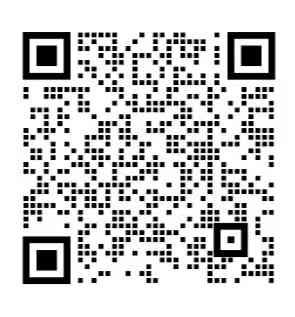

 扫码加好友,拉您进群
扫码加好友,拉您进群